Как добавить и удалить номера строк в Microsoft Word
Разное / / August 28, 2023
Если вы работаете над документом, насыщенным текстом, и хотите упростить ссылки или просмотр документа, вы можете попробовать нумерацию строк. Нумерация строк распространена и особенно полезна для юристов. Вы можете найти номера строк внутри юридических текстов, таких как контракты, что упрощает навигацию по документу.
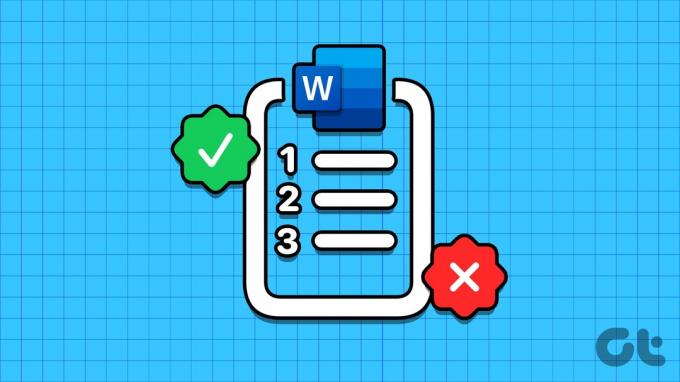
Если у вас текстовый процессор Microsoft Word, строки в документ по умолчанию нумеруется. Однако эти числа будут невидимы, если вы не укажете их в своем документе. Кроме того, остается решить, будут ли строки видны во всем документе Word или в его части. Вот как можно добавлять и удалять номера строк в Microsoft Word.
Как добавить номера строк в Microsoft Word
Функция добавления номеров строк в Microsoft Word содержится на вкладке «Макет» ленты Word. С его помощью можно выбрать добавление номеров строк ко всему документу Word, разделу документа выбранных разделов. Вот как это работает:
Добавить номера строк во весь документ
Вот как можно добавить номера строк во весь документ:
Шаг 1: Нажмите кнопку «Пуск» на панели задач и введите слово для поиска приложения.

Шаг 2: В результатах нажмите приложение или документ Microsoft Word, чтобы открыть его.

Шаг 3: Выделите весь текст в документе Word, одновременно нажав клавиши Ctrl + A.
Шаг 4: На ленте Microsoft Word перейдите на вкладку «Макет».

Шаг 5: В группе «Параметры страницы» нажмите кнопку «Номера строк».

Шаг 6: В раскрывающемся списке выберите любой из следующих вариантов:
- Непрерывный: номера строк последовательно по всему документу
- Перезапустите каждую страницу: начинайте нумерацию строк с 1 на каждой странице вашего документа
- Перезапустите каждый раздел: начинайте нумерацию строк с 1 после каждого разрыва раздела в документе.
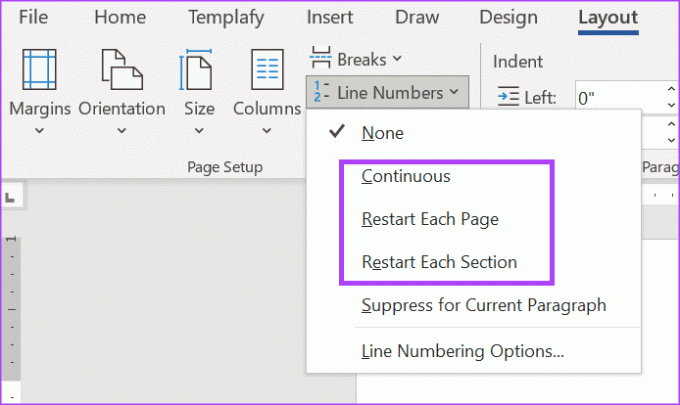
Если он не отображается в документе после выбора предпочтительного формата номера строки, убедитесь, что для просмотра страницы выбран режим печати.
Добавление номеров строк в раздел или несколько разделов документа
Вот как можно добавить номера строк в раздел или разделы документа:
Шаг 1: Нажмите кнопку «Пуск» на панели задач и введите слово для поиска приложения.

Шаг 2: В результатах нажмите приложение или документ Microsoft Word, чтобы открыть его.

Шаг 3: Выберите раздел или разделы в документе Word, в которые вы хотите добавить номера строк.
Шаг 4: На ленте Microsoft Word перейдите на вкладку «Макет».

Шаг 5: В группе «Параметры страницы» нажмите кнопку «Номера строк».

Шаг 6: В раскрывающемся списке выберите «Параметры нумерации строк», чтобы открыть диалоговое окно «Параметры страницы».

Шаг 7: Откройте вкладку «Макет» в диалоговом окне «Параметры страницы».

Шаг 8: В разделе «Применить к» щелкните раскрывающийся список и выберите «Выбранные разделы».
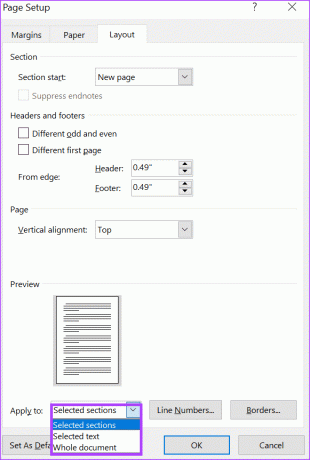
Шаг 9: Нажмите кнопку «Номера строк», чтобы открыть диалоговое окно «Номера строк».
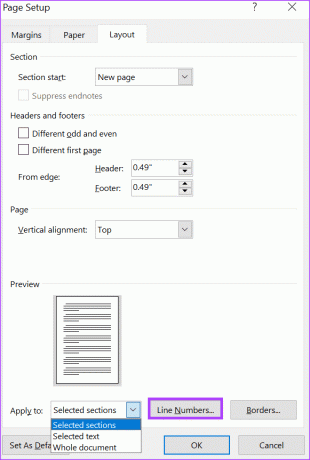
Шаг 10: Установите флажок «Добавить нумерацию строк» и выберите нужный тип нумерации, заполнив следующие параметры:
- Начните с: номер, с которого вы хотите, чтобы номера строк начинались
- Из текста: на каком расстоянии от текста вы хотите, чтобы отображались номера строк.
- Считайте по: интервалы, в которых вы хотите, чтобы отображались номера строк.
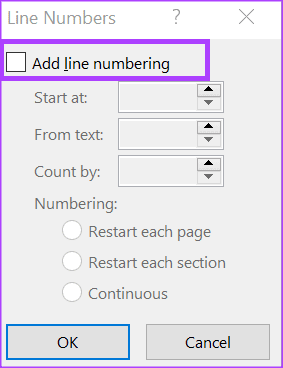
Шаг 11: Нажмите «ОК», чтобы закрыть диалоговое окно и сохранить изменения.
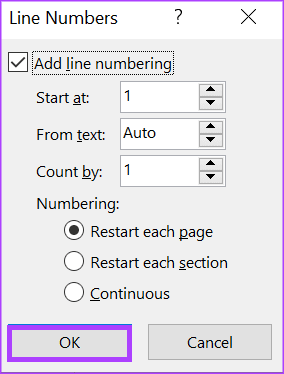
Шаг 12: Нажмите «ОК», чтобы закрыть диалоговое окно «Параметры страницы».

Как удалить номера строк в Microsoft Word
Если вы больше не хотите, чтобы в документе Word отображались нумерованные строки, удалите их следующим образом:
Шаг 1: Нажмите кнопку «Пуск» на панели задач и введите слово для поиска приложения.

Шаг 2: В результатах нажмите приложение или документ Microsoft Word, чтобы открыть его.

Шаг 3: На ленте Microsoft Word перейдите на вкладку «Макет».

Шаг 4: В группе «Параметры страницы» нажмите кнопку «Номера строк».

Шаг 5: В раскрывающемся списке выберите Нет. Это должно удалить номера строк из вашего документа.
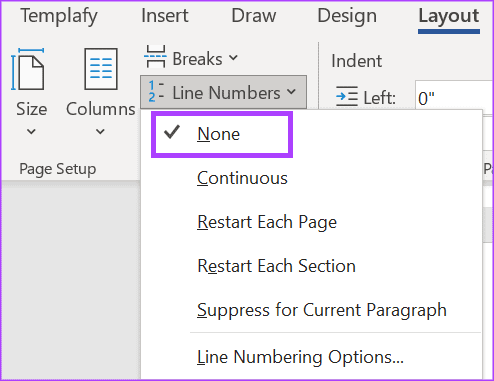
Создание столбцов в Microsoft Word
Добавление номеров строк в документ Microsoft Word — это один из способов настройки макета документа. Другой способ изменить макет страницы документа Word — это создание текстовых столбцов Расположение текстовых столбцов — это то, что вы обычно встречаете в газетах и журналах.
Последнее обновление: 16 августа 2023 г.
Статья выше может содержать партнерские ссылки, которые помогают поддерживать Guiding Tech. Однако это не влияет на нашу редакционную честность. Содержание остается беспристрастным и аутентичным.



